在 Outlook 中管理日历和联系人
安排约会
-
在“日历”中,选择“新建约会”。
-
添加“主题”、“位置”以及开始时间和结束时间。
-
选择“邀请与会者”将约会转换为会议。
-
选择“保存并关闭”完成操作;如果是会议,则选择“发送”。
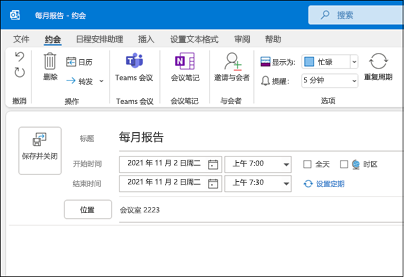
使用日程安排助理
创建会议时,请使用“日程安排助理”,以查看与会者和会议室何时有空。
-
在新会议请求中,选择“日程安排助理”。
-
带垂直条的底纹区域将显示会议时间。 可拖动垂直条来调整会议时间。
-
网格显示与会者有空的时间。 在会议请求的右侧,Outlook 将显示建议时间和冲突人数。
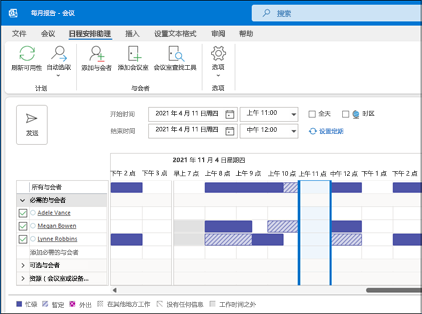
添加联系人
-
选择“人员”图标。
-
选择“新建联系人”或按 Ctrl+N。
-
输入联系人姓名,以及你希望包含的有关该联系人的任何其他信息。
-
选择“保存并新建”以创建其他联系人;若要完成操作,则选择“保存并关闭”。
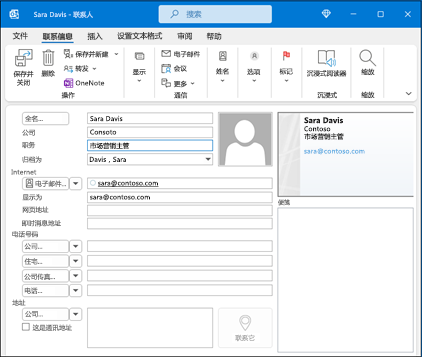
下一主题: 在 Outlook 中进行协作







